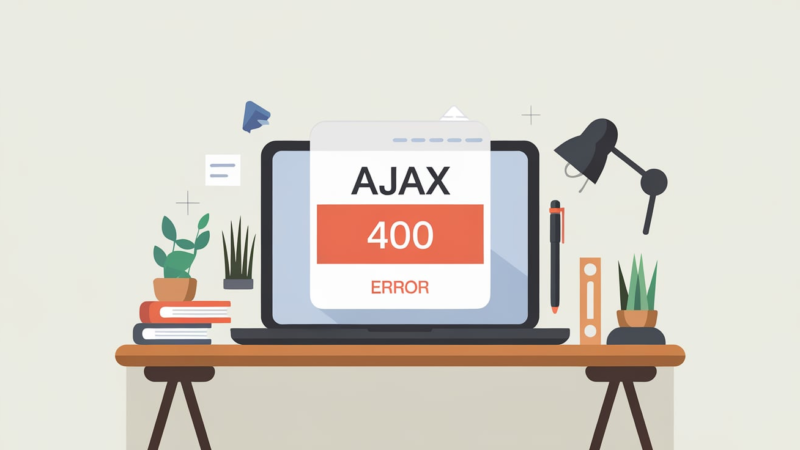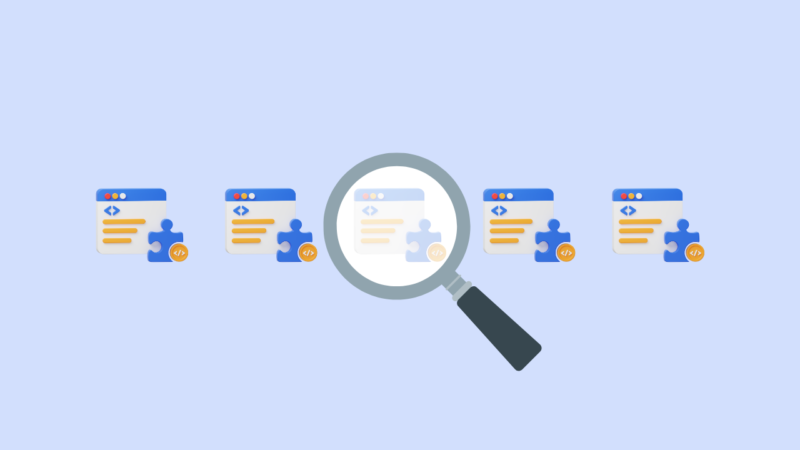O WordPress é a melhor plataforma de criação de sites e blogs da atualidade. Isso se deve principalmente à possibilidade de escalar mais ainda sua aplicação por meio de extensões e temas. Porém, infelizmente muitas vezes há um conflito de plugins no WordPress, que atrapalha sua instalação e pode gerar problemas severos.
Neste artigo explicaremos, passo a passo, o que é um conflito de plugins no WordPress, o que faz com que esses conflitos ocorram e quais as melhores soluções para resolver os conflitos e impedir que eles ocorram no futuro.
Caso esteja suspeitando de que há um conflito de plugins na sua instalação ou quer prevenir que tal situação ocorra, acompanhe esse conteúdo. Tenho certeza que as informações trazidas aqui serão de extremo valor para você.
O que são plugins no WordPress?
Plugins no WordPress são extensões desenvolvidas pela comunidade, em que vários programadores ao redor do mundo contribuem para existirem cada vez mais soluções e recursos aos sites que utilizam essa plataforma.
Eles podem ser instalados de forma muito fácil através do painel de administração do WordPress, contendo milhares de plugins no repositório oficial. Boa parte deles é gratuita ou trabalham sobre o modo “freemium”, em que há um pagamento para liberação de todas as funcionalidades.
Existem plugins com diversas funções diferentes, desde criar formulários de contato, até desenvolver páginas complexas. Porém, é importante frisar que o uso deles deve ser bem pensado, uma vez que eles podem afetar a velocidade de carregamento do seu site, justamente devido a quantidade de scripts envolvidos.
O que é um conflito de plugins?
O conflito de plugins no WordPress ocorre quando dois ou mais plugins instalados em um site não conseguem funcionar corretamente juntos ou com o tema instalado no WordPress. Isso pode resultar em problemas como funcionalidades quebradas, erros de página, lentidão do site ou até mesmo uma falha completa do site.
Os conflitos de plugins geralmente ocorrem quando diferentes plugins usam códigos ou recursos semelhantes, o que pode criar uma disputa entre eles. Por exemplo, um plugin pode tentar modificar uma parte específica de uma página, enquanto outro plugin também tenta fazer a mesma modificação. Isso pode levar a resultados inesperados e conflitos.
Existem inúmeros motivos que justificam o acontecimento de um conflito de plugins e vários sinais de que isso pode estar acontecendo. Entraremos em detalhes no próximo subtópico.
Sintomas de um WordPress com conflito de plugins
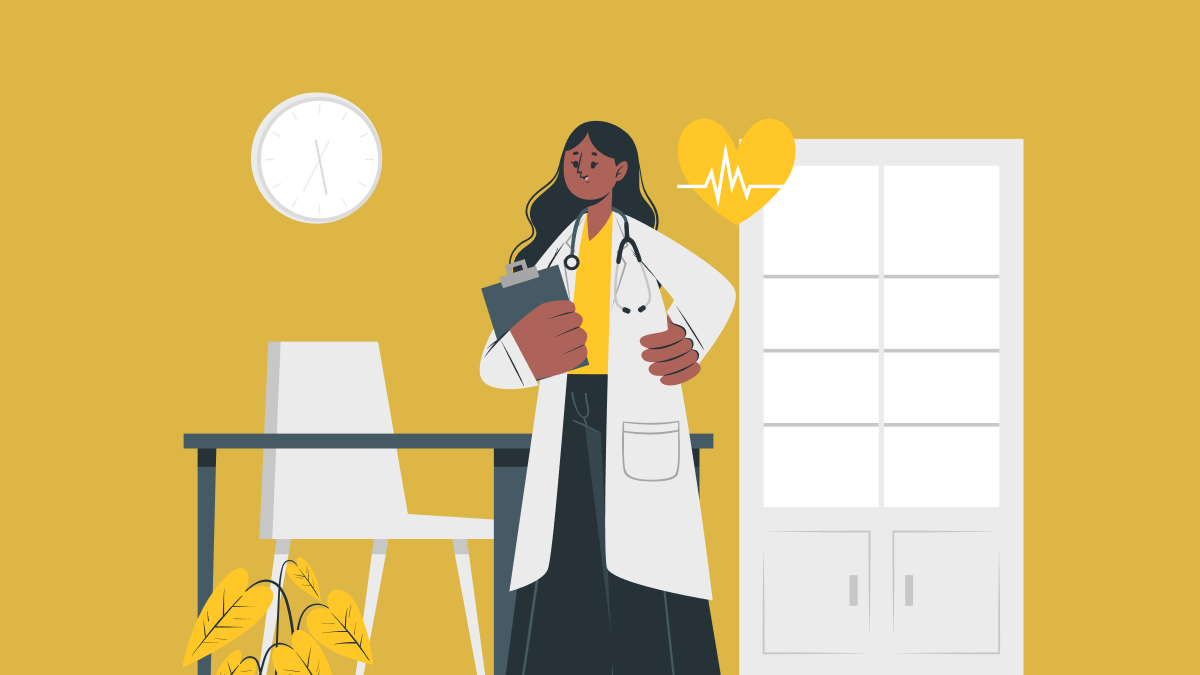
Dentre os sintomas de uma instalação com conflito de plugins, é comum ocorrerem situações atípicas, como:
- Lentidão ao carregar as páginas;
- Travamento de seções ou páginas do site;
- Erros de exibição em elementos específicos, como pop-ups, headers ou rodapés;
- Quebra de funcionalidade, quando um plugin ou parte do site não funciona como deveria;
- Mensagens de erro ocorridas após a instalação de um plugin. As mais comuns são “erro de banco de dados” ou “erro de conexão”, mas podem haver outras;
- Problemas para entrar no painel de administração do site.
Por que é importante resolver os conflitos de plugins?
Resolver os conflitos de plugins no WordPress é uma tarefa essencial para ter a certeza de que seu site está em pleno funcionamento, tanto para você, quanto para seus visitantes. Sem falar que, dependendo do conflito, sua instalação pode estar gerando vulnerabilidades a serem exploradas por criminosos.
Haver um conflito de plugin também pode atrapalhar seus resultados no Google. Pois ao apresentar erros ou perder desempenho, seu site perdeu colocações, causando uma queda de tráfego orgânico.
Quais as principais causas de conflito de plugins no WordPress?
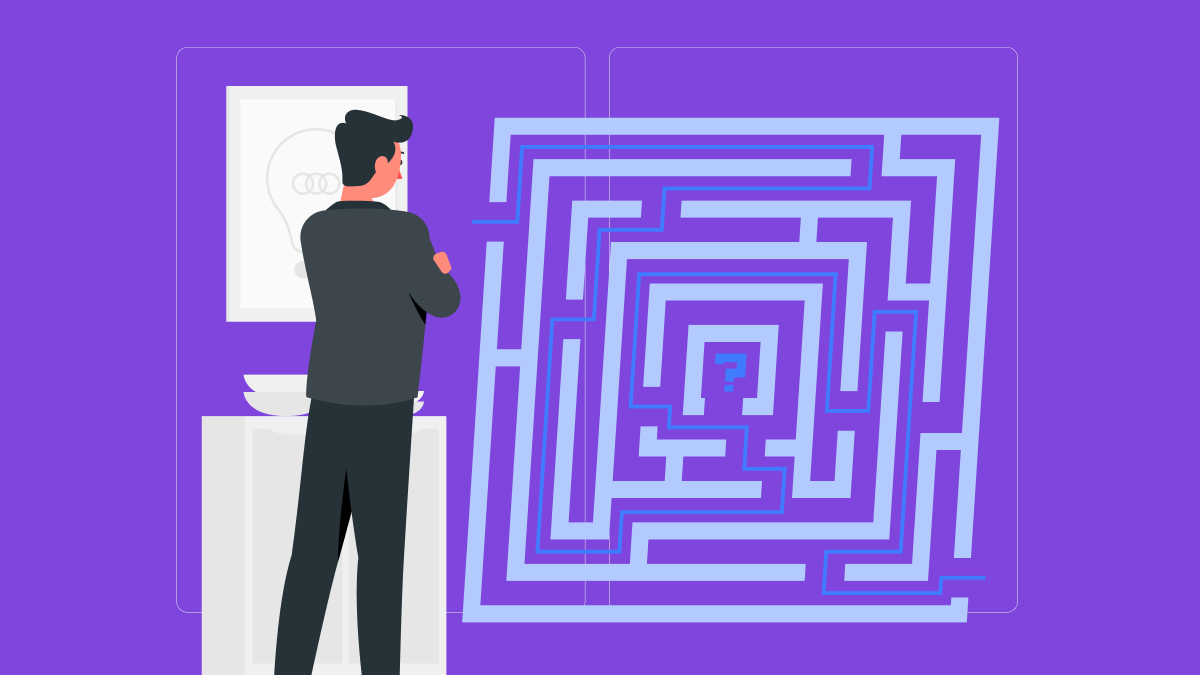
Antes de saber como resolver um conflito de plugins, precisamos conversar sobre o que geram eles. Isso é fundamental para evitar que essa situação ocorra novamente no futuro.
1. Plugins que desempenham as mesmas funções
Um dos conflitos mais conhecidos é o de instalar dois plugins que cumprem a mesma função. Por exemplo, dois plugins de otimização de imagens ou dois plugins de cache.
Como operam, alteram e criam os mesmos tipos de arquivo e scripts, faz sentido que haja um conflito entre eles, não é mesmo? Por isso, a recomendação é, principalmente quando se trata de otimizações específicas, ter apenas um único plugin que cumpra esse papel.
2. Atualização do WordPress
Pode acontecer do WordPress atualizar e os códigos dessa nova atualização provocarem algum conflito específico com um ou mais plugins. Quando isso ocorre, normalmente os desenvolvedores adequam a extensão praticamente no mesmo dia.
Se a instalação automática já tiver sido instalada, nem mesmo notará essa incompatibilidade, já que terá sido resolvida de forma imediata.
3. Atualização de plugins
É possível que a atualização de determinado plugin insira novos códigos que entrarão em conflito com códigos de outros. Se for o caso, pode valer a pena desativar o plugin menos essencial ou optar por concorrentes.
4. Atualização de temas
Pode ser que determinado código da atualização de um tema entre em conflito com alguma função PHP ou JavaScript utilizada por um plugin. Felizmente, isso tende a acontecer poucas vezes, uma vez que temas e plugins acabam não tendo influência tão direta assim um no outro, considerando a forma com que o WordPress foi projetado.
5. Plugin mal projetado
O WordPress possui uma “cadeia de scripts”, em que se executa cada um no seu devido tempo e ordem. Dessa forma, se bem projetada essa linha de scripts, as chances de um conflito ocorrer são mínimas.
No entanto, dependendo da forma com que o plugin foi desenvolvido, ele pode apresentar conflitos e problemas sozinhos, sem nem mesmo a necessidade de outro. Por causa disso, é interessante verificar as avaliações e comentários antes de instalar um plugin desconhecido.
Como descobrir quais plugins estão gerando conflito?
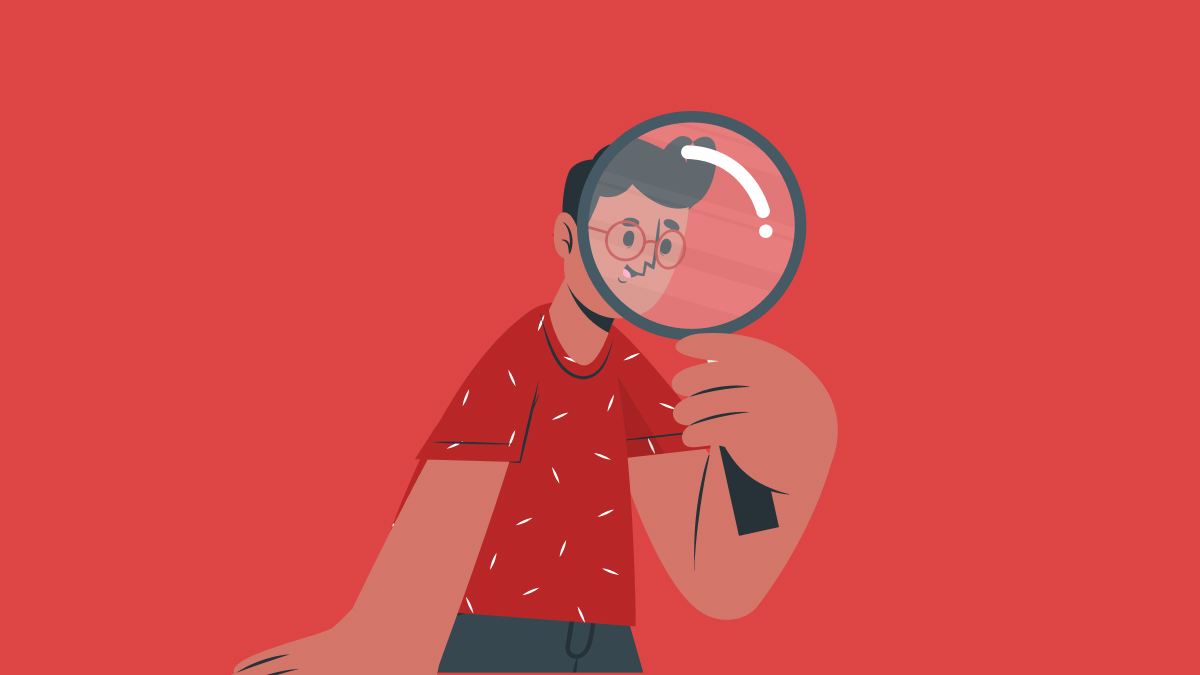
Para descobrir qual (ou quais) plugin está gerando conflito, siga os passos abaixo. Como cada plugin cumpre uma função diferente, pode ser que métodos secundários sejam necessários. Falaremos sobre eles também.
Analise o contexto
Se um erro está aparecendo no momento que um pop-up deveria surgir, pode ser que o plugin responsável esteja gerando o conflito.
Porém, se o problema acontece no formulário de contato, então pode ser o plugin do formulário o causador do problema.
Atente para em que contexto o conflito acontece. Normalmente essa é a maior dica para encontrar o plugin causador de problemas.
Entretanto, se o problema surgir, seja via mensagem de erro ou falta de funcionamento das páginas, sem nenhum indício de que plugin o está provocando, precisaremos seguir o método tradicional: testar plugin por plugin.
Desative todos os plugins e os reative isoladamente
Desative todos os plugins da sua instalação e ative um por um. Todas as vezes que ativar uma extensão, recarregue o site novamente e veja se o problema ocorre. Faça isso com todos os plugins até que o responsável pela situação atípica no seu site apareça.
Procure plugins semelhantes
Não é uma regra, mas plugins semelhantes possuem mais chances de entrarem em conflito com outros, pois as mesmas funções PHP e JavaScript são utilizadas, podendo gerar uma confusão de qual será executado primeiro ou até mesmo do site entender que o código já foi executado, mas ele precisa ser novamente.
Como solucionar o conflito de plugins no WordPress
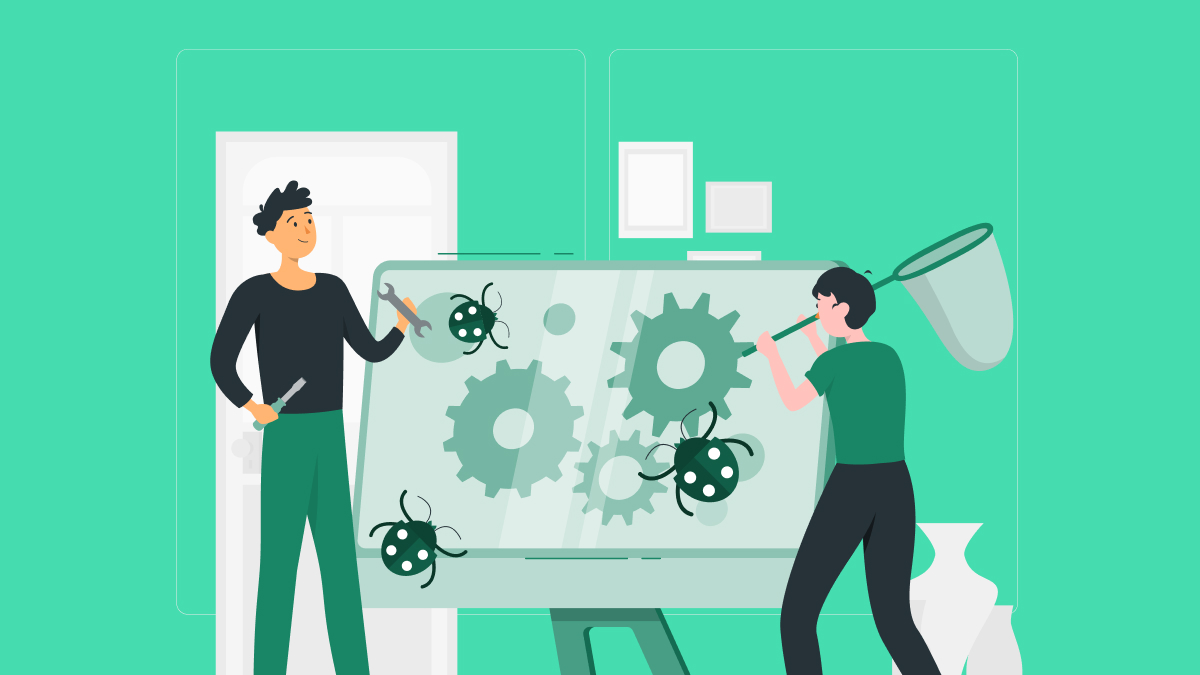
Existem alguns passos recomendados para resolver o conflito de plugins no WordPress. Grande parte deles contornam o problema, uma vez que não temos controle da versão do plugin instalado e precisamos da própria atualização oficial para evitar maiores contratempos.
Falaremos a seguir. Antes, aconselhamos a leitura prévia dos tópicos para ter a certeza de qual colocará em prática primeiro.
Passo 1: Ative o modo de depuração
Ative o modo de depuração para ter acesso a mensagens de erros que vão permitir identificar o plugin que está causando problemas.
Para ativar o modo depuração do WordPress, siga os seguintes passos:
- Abra um gerenciador de arquivos ou cliente FTP.
- Procure pela pasta public_html ou www.
- Clique com o botão direito do mouse sobre o arquivo wp-config.php e depois em Editar.
- Localize a linha de códigoe mude para true, conforme imagem abaixo.
define( 'WP_DEBUG', false);
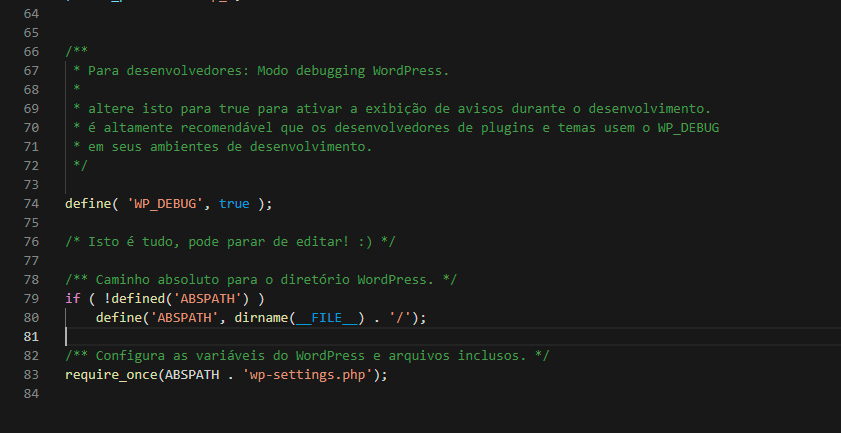
Passo 2: Procure por mensagens de erros
Após ativar o modo de depuração será exibida na tela uma mensagem de erro ao tentar acessar o site.
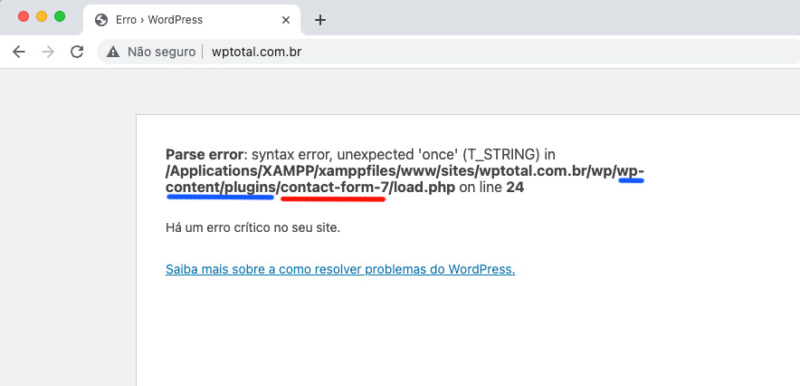
Como pode ser visto na imagem acima, a mensagem de erro mostra o nome do plugin "Contact-Form-7" logo após "wp-content/plugins". Se está aparecendo esse erro, é porque o plugin Contact Form 7 está com algum problema de compatibilidade com sua versão do WordPress, PHP ou outros plugins.
Passo 3. Desative o plugin
Depois de localizar o plugin através do nome exibido na mensagem de erro, é importante que você desative o mesmo para que possa restaurar o acesso ao site. Para desativar o plugin com problemas, siga os passos abaixo:
- Acesse o painel do WordPress;
- No menu lateral, clique em Plugins;
- Localize o plugin na lista;
- Clique em Desativar.
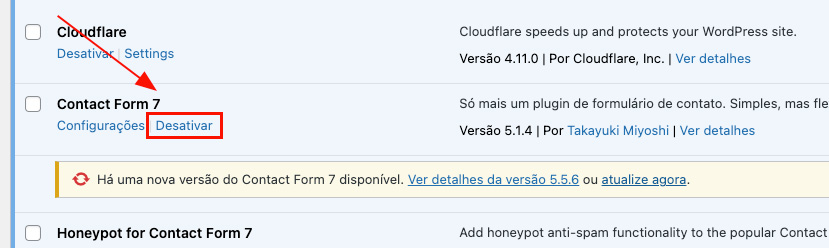
Caso não seja possível desativar o plugin usando o método tradicional, force a desativação do plugin seguindo as dicas do tutorial como forçar a desativação de plugins no WordPress.
Passo 4: Tente solucionar o problema do plugin
A etapa de identificar e solucionar o problema do plugin não é fácil, visto que existem diversos motivos que podem estar ocasionando esse conflito. Porém, você pode tentar algumas ações como as mostradas abaixo para solucionar o conflito:
1. Atualize o plugin
Caso exista uma atualização para o plugin, faça a instalação da mesma, pois a nova versão dele pode incluir updates e melhorias para corrigir conflitos com outros plugins. Para saber se existe uma nova versão, vá até Plugins e verifique na lista se é exibida uma mensagem solicitando para atualizar o mesmo.
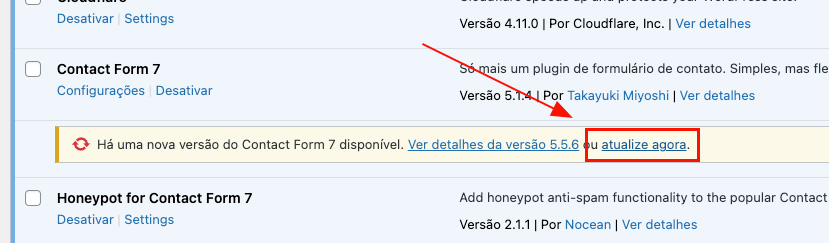
Clique em Atualizar agora para instalar a nova versão do plugin.
2. Atualize a versão do PHP
Alterar a versão do PHP pode solucionar alguns tipos de conflitos e erros no WordPress. O processo de alterar a versão do PHP na Hostinger é esse abaixo:
1. Acesse o painel de controle de sua hospedagem de site.
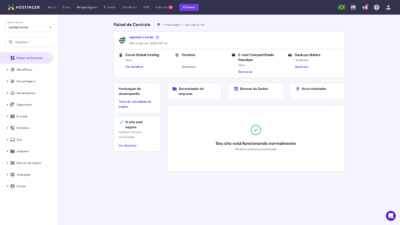
2. Clique em Avançado.
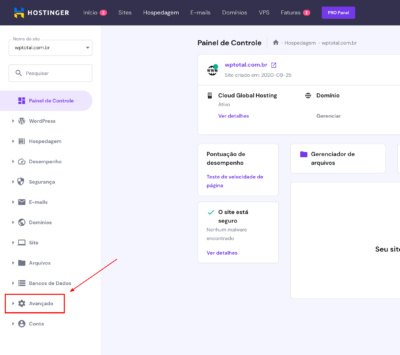
3. Depois clique em Configuração PHP.
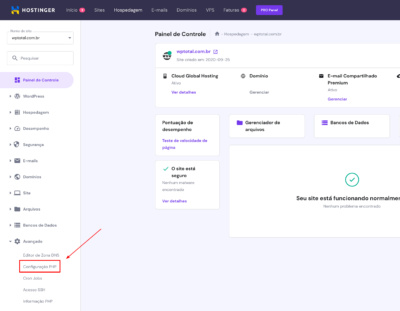
4. Selecione a nova versão do PHP e clique em Salvar.
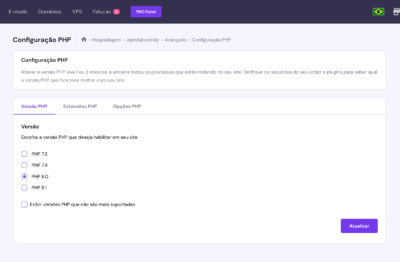
3. Limpe a cache do navegador
Muitas vezes, o que está acontecendo no site não é um conflito, mas uma má execução da cache após instalação ou desativação de determinado plugin. Por isso, confira logo se esse não é o problema, antes de procurar soluções mais trabalhosas.
Para limpar sua cache, procure a opção correspondente no seu plugin. É comum que a função tenha um botão com o nome “purge cache”, “clean cache”, “limpar cache” ou semelhantes.
4. Desative outros plugins
Você pode tentar ativar novamente o plugin após atualizar o mesmo ou ter alterado a versão do PHP. Não existem garantias que ele vai funcionar, talvez seja necessário escolher outro plugin ou ir desativando os plugins um por um, até a mensagem de erro sumir e você achar o plugin que está causando conflito nele.
5. Troque de plugin
Se um plugin está gerando problemas com outro, opte por aquele mais essencial e substitua o menos utilizado por outro plugin semelhante. Como há uma variedade imensa de extensões disponíveis no repositório oficial do WordPress, com certeza há um equivalente tão bom quanto o anterior.
Normalmente, como a incompatibilidade tende a ser temporária, pode ser que em uma semana ou menos, se possa voltar ao plugin original sem prejudicar a saúde do seu site.
4. Atualize plugins com frequência
Outra maneira de evitar o conflito de plugins no WordPress é atualizar os plugins frequentemente. Se possível, com a opção de atualização automática ativada.
Embora muitos usuários preferem instalar atualizações manualmente, para verificar em tempo real se alguma incompatibilidade ou problema ocorreu com novas versões, a depender dos seus plugins, se forem de renome e confiança da comunidade, vale a pena ativar a opção para poupar situações atípicas.
Dessa forma, mesmo se houver um conflito, pode ser que os responsáveis pelos plugins resolvam o problema antes mesmo de perceber, garantindo assim mais integridade e confiança para seus visitantes.
5. Tenha o mínimo de plugins possível
Ter a menor quantidade de plugins possível é uma das formas de proteger a sua instalação, evitar conflitos e otimizar a velocidade de carregamento do seu site. Afinal de contas, se houverem menos plugins, as chances de haver conflitos se reduz muito, não é mesmo?
É claro que precisamos dos recursos que muitos plugins implementam. Entretanto, vá até a sua página de plugins e verifique se todos aqueles são estritamente necessários para seu site funcionar.
Se houver a exclusão ou desativação de pelo menos um, o impacto já é bem positivo no carregamento das páginas e até mesmo na organização interna da instalação.
Fez todas as alterações e seu site continua com conflito de plugin no WordPress?
Se for o caso, pode ser que o conflito seja gerado por seu tema. Experimente trocá-lo momentaneamente para ver se o problema está resolvido. Se não for, instale um plugin de segurança como o WPScan - WordPress Security Scanner e analise se seu site não foi invadido ou está infectado por vírus. Muitos usuários confundem a ação de malwares com incompatibilidade entre plugins.
Se depois de todos esses passos a sua instalação não voltar ao normal, a única forma de resolver é entrando em contato com o suporte da sua empresa de hospedagem para averiguar a situação. Se for uma empresa boa e rápida de resposta como a Hostinger, seu site voltará ao normal rapidamente.
Conclusão: conflito de plugin no WordPress
No artigo de hoje vemos os famosos conflitos de plugins no WordPress. Mostramos o que os gera, como encontrá-los e, principalmente, como resolvê-los.
Se um conflito esteve ocorrendo com a sua instalação, conseguiu se livrar dele seguindo as dicas desse conteúdo? Seria maravilhoso termos seu feedback em relação a isso. Portanto, nossa caixa de comentários está aberta logo abaixo.
Obrigado por ler o post até o final. Nos vemos no próximo!